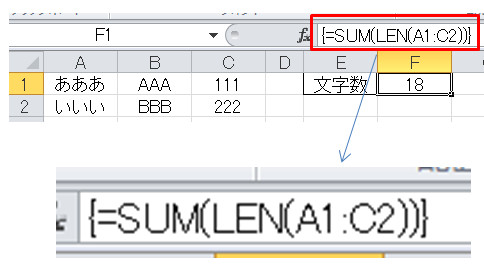シート内にある全セルの文字数を取得する(ループ未使用版)
実質1行でシート内にある全セルの文字数を取得する方法
時々、シートの中に含まれるセル全部の文字数が必要になる時があります。
プログラム的にはループを使ってゴリゴリ回す方法がありますが、そんなことはせずに実質1行できる方法があります。
プログラム的にはループを使ってゴリゴリ回す方法がありますが、そんなことはせずに実質1行できる方法があります。
そもそも一般操作でも取得できる
実のところ、VBAからでなくても、通常の関数を入力するだけでもセル全体の文字数は取得できます。
ポイントは「配列数式」です。Excelのバージョンが上がるに連れ、SUMIFS、COUNTIFSなど末尾に「S」のつく関数が登場し始めていることもあり、なおさら配列数式自体の存在感が低下している感もありますが、この方法を使うと全セルの文字数が取得できます。
配列数式は、下記の画像のように{}でくくるルールがあります。キーボードで「Ctrl + Shift + Enter」でできます。
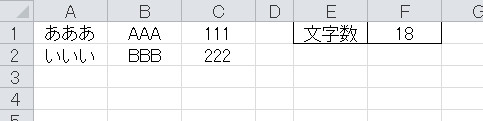
案外使えるEvaluate
当初は、一般操作で配列数式で実装できたらから、VBAでもできるだろうと思っていましたがうまく行きませんでした。
というか、やり方の問題ですが、文字数を取得するのにセルに一度格納するのが何となく嫌でした。そこで思いついたのが「Evaluate」です。
このメソッドは感覚的に処理が遅くなるイメージがありますが、これで目的の処理が実装できます。
Sub 全セル内の文字数カウント()
Dim Wsh As Worksheet
Set Wsh = ThisWorkbook.Worksheets(“Sheet1”)
'' 表範囲を任意で設定
Debug.Print Application.Evaluate(“=SUM(LEN(A1:C2))”)
'' 表範囲を自動で設定
Debug.Print Application.Evaluate(“SUM(LEN(” & Wsh.Cells(1, 1).CurrentRegion.Address & “))”)
End Sub
Dim Wsh As Worksheet
Set Wsh = ThisWorkbook.Worksheets(“Sheet1”)
'' 表範囲を任意で設定
Debug.Print Application.Evaluate(“=SUM(LEN(A1:C2))”)
'' 表範囲を自動で設定
Debug.Print Application.Evaluate(“SUM(LEN(” & Wsh.Cells(1, 1).CurrentRegion.Address & “))”)
End Sub
今回のケースで気をつけるのは、Evaluateはアクティブなシートを見るようなので、対象となるシートがアクティブでない場合、違うセルの内容を見ます。
従い今回のケースでは、事前に「Wsh.Activate」を入れておくと固いです(「=」は有ってもなくても動きました)。
また、セル範囲がつかめない場合は、UsedRangeでアドレスを持ってきたほうが良いかもしれません。
カテゴリ:VBA:実務活用
シート内にある全セルの文字数を取得する(ループ未使用版)
「Range,Cells」と「Resize」のセル範囲指定を比べてみる
動的なコントロールの「Enter」、「Exit」を疑似的に検知する
できるだけファイルをコピーされたくない時の対策について考える
Listboxに10列以上を追加するとき
Like演算子(「○○が含まれない」検索)で気を付けること
ListBoxに長い文字列を設定するとき
Excelで作ったツール・システムをできるだけ外部から管理する方法はあるか?
「RowSourceプロパティを設定できません。プロパティの値が無効です。」エラーについて
DictionaryでKey(キー)やItem(アイテム)をループして取得する方法3種類
「Range,Cells」と「Resize」のセル範囲指定を比べてみる
動的なコントロールの「Enter」、「Exit」を疑似的に検知する
できるだけファイルをコピーされたくない時の対策について考える
Listboxに10列以上を追加するとき
Like演算子(「○○が含まれない」検索)で気を付けること
ListBoxに長い文字列を設定するとき
Excelで作ったツール・システムをできるだけ外部から管理する方法はあるか?
「RowSourceプロパティを設定できません。プロパティの値が無効です。」エラーについて
DictionaryでKey(キー)やItem(アイテム)をループして取得する方法3種類
◆お問い合わせ◆
原則3時間以内にご連絡
【お急ぎのお客様もご安心を】
お問い合わせフォーム(SSL対応)
弊社ではお急ぎのお客差にもご対応できるよう、迅速な返信を行っております。
特にお問い合わせフォームの場合は業務時間外でもスタッフが確認できればご連絡するという体制をとっております。
お問い合わせフォーム(SSL対応)
弊社ではお急ぎのお客差にもご対応できるよう、迅速な返信を行っております。
特にお問い合わせフォームの場合は業務時間外でもスタッフが確認できればご連絡するという体制をとっております。

◆VBAツール・システム◆
Excel VBAの基本・事例
【VBAを思い通りに操ろう】
VBAはExcelだけでなく、Word、AccessなどMicrosoft Officeで共通して使えるプログラム言語です。細かい部分ではExcelで使えてWordで使えないなどもありますが、文法的には同じです。
こちらのページではExcel VBAの基本やツール、システムの紹介しております。
VBAはExcelだけでなく、Word、AccessなどMicrosoft Officeで共通して使えるプログラム言語です。細かい部分ではExcelで使えてWordで使えないなどもありますが、文法的には同じです。
こちらのページではExcel VBAの基本やツール、システムの紹介しております。
◆Excelレッスン◆
Excelについて勉強をしたい方
【Excelをとにかく勉強したい】
Excelについて分からないところだけを優先にしりたい、教えてほしい等。
授業のテキストの通りではなく、必要なところだけを効率的に勉強されたい方などは下記のページからご覧ください。
Excelについて分からないところだけを優先にしりたい、教えてほしい等。
授業のテキストの通りではなく、必要なところだけを効率的に勉強されたい方などは下記のページからご覧ください。
グローウィン有限会社 All Rights Reserved